ዝርዝር ሁኔታ:
- የቆሻሻ መጣያ አዶው ከዴስክቶፕ ላይ ከጠፋ ምን ማድረግ እንዳለበት-የችግሮች መንስኤዎች እና መፍትሄዎች
- የጋሪ ዕቃዎች
- የጋሪ ውስንነት
- በቆሻሻ አዶው መጥፋት ችግሩን መፍታት
- ቅርጫቱን በማስወገድ ላይ
- የቆሻሻ መጣያ አቃፊውን ካጠፉ ምን ይከሰታል
- አዶን ይቀይሩ
- የግዢ ጋሪዎ በትክክል የማይሠራ ከሆነ ምን ማድረግ አለበት

ቪዲዮ: ሪሳይክል ቢን ከዊንዶውስ 10 ዴስክቶፕ ለምን ጠፍቷል ፣ የት ነው የሚገኘው እና አዶውን እንዴት መልሶ ማግኘት እንደሚቻል

2024 ደራሲ ደራሲ: Bailey Albertson | [email protected]. ለመጨረሻ ጊዜ የተሻሻለው: 2023-12-17 12:54
የቆሻሻ መጣያ አዶው ከዴስክቶፕ ላይ ከጠፋ ምን ማድረግ እንዳለበት-የችግሮች መንስኤዎች እና መፍትሄዎች

እያንዳንዱ የዊንዶውስ ተጠቃሚ ከአንድ ጊዜ በላይ የሪሳይክል ቢን አጋጥሞታል ፡፡ ግን አንዳንድ ጊዜ ቅርጫቱ ሊጠፋ ይችላል ፣ እናም እራስዎ መመለስ ይኖርብዎታል።
ይዘት
- 1 የቅርጫት ባህሪዎች
- 2 የጋሪ መገደብ
-
3 የቆሻሻ አዶው በመጥፋቱ ችግሩን መፍታት
-
3.1 በስርዓት ቅንብሮች በኩል
3.1.1 ቪዲዮ-ቆሻሻውን ወደ ዴስክቶፕ በስርዓት ቅንብሮች እንዴት እንደሚመልስ
- 3.2 በቡድን ፖሊሲ አርታዒ በኩል
- 3.3 መዝገቡን በማስተካከል
-
- 4 እንደገና የማገገሚያ ገንዳውን በማስወገድ ላይ
- 5 የቆሻሻ መጣያ አቃፊውን ካጠፉ ምን ይከሰታል
-
6 አዶን ይቀይሩ
6.1 ቪዲዮ-በዊንዶውስ 10 ውስጥ የቆሻሻ አዶን እንዴት መለወጥ እንደሚቻል
-
7 ቅርጫቱ በትክክል የማይሰራ ከሆነ ምን ማድረግ አለበት
- 7.1 ኮምፒተርን እንደገና ማስጀመር
- 7.2 አንድ አቃፊ እንደገና ይፍጠሩ
-
7.3 የዲስክ መበታተን
7.3.1 ቪዲዮ-በዊንዶውስ 10 ውስጥ ዲስክን እንዴት ማላቀቅ እንደሚቻል
የጋሪ ዕቃዎች
ሪሳይክል ቢን ቀደም ሲል የተሰረዙ ፋይሎችን የሚያከማች ክፍል ነው ፣ ግን እስካሁን ድረስ በቋሚነት አልተሰረዘም ፡፡ ማለትም ፣ “ሰርዝ” ተግባር አንድ ጊዜ የተተገበረባቸው አካላት። ቅርጫቱ ተጠቃሚው በድንገት የተሰረዙ ፋይሎችን መልሶ የማግኘት እድል እንዲያገኝ እና ወዲያውኑ ለዘለዓለም እንዳያጣ ቅርጫቱ ያስፈልጋል።
በነባሪ ፣ ሪሳይክል ቢን የሚገኘው በ C ማውጫ ውስጥ ነው ፣ አቃፊው ተደብቆ $ RECYCLE. BIN ተብሎ ተሰይሟል። እሱን ለማየት በአሳሹ ‹እይታ› ትር ውስጥ የተደበቁ ፋይሎችን ማሳያ ማግበር ያስፈልግዎታል ፡፡
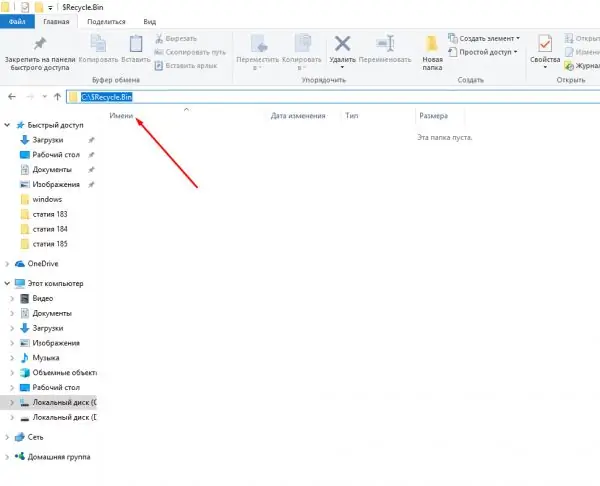
የቆሻሻ መጣያ አቃፊ የሚገኘው በ C: / $ RECYCLE. BIN መንገድ ላይ ነው
የጋሪ ውስንነት
ሪሳይክል ቢሱ መብለጥ የሌለበት ከፍተኛውን ሜጋባይት ለማቀናበር ከፈለጉ ወይም በዲስክ ላይ ወዳለው ሌላ ክፍልፍል ለማንቀሳቀስ ከፈለጉ የሚከተሉትን ደረጃዎች ይከተሉ
-
በዴስክቶፕ ላይ እያሉ ቅርጫቱን በቀኝ ጠቅ ያድርጉ እና “ባህሪዎች” የሚለውን ተግባር ይምረጡ።

በቅርጫት አውድ ምናሌ ውስጥ ንጥል "ባህሪዎች" የጋሪ ንብረቶችን ይክፈቱ
-
በሚታየው መስኮት ውስጥ ተገቢውን ክፋይ ይምረጡ እና እንዲሁም በሜጋ ባይት ውስጥ የተገለጸውን ከፍተኛ መጠን ያዋቅሩ ፡፡ አንድ ግቤትም አለ ፣ የተካተተው የተሰረዙ ፋይሎች ወደ መጣያው ውስጥ ሳይቀመጡ ወዲያውኑ በማያሻማ ሁኔታ እንዲሰረዙ ወደ ሚያስከትለው ውጤት ያስከትላል። ግን ማንቂያ ማንቃት የለብዎትም ፣ ምክንያቱም ማንም ከአጋጣሚ ስረዛ የማይጠበቅ ስለሆነ ፡፡

የዊንዶውስ "ባሕሪዎች መጣያ" የቅርጫቱን መገኛ ክፍል እና ከፍተኛውን እሴት ያዘጋጁ
በቆሻሻ አዶው መጥፋት ችግሩን መፍታት
በነባሪ ፣ የቆሻሻ መጣያ አዶው ሁልጊዜ በዴስክቶፕ ላይ ነው። በሁለት ሁኔታዎች ሊጠፋ ይችላል-ከተጠቃሚዎች አንዱ ሰርዞታል ወይም በስርዓቱ ውስጥ አንድ ብልሽት ነበር ፣ ምናልባትም በቫይረስ ወይም በተጠቃሚው የተሳሳተ እርምጃዎች የተከሰተ ፡፡ አዶን ለመመለስ ብዙ ዘዴዎች አሉ።
በስርዓት ቅንብሮች በኩል
የስርዓት ቅንብሮችን በመጠቀም የቆሻሻ መጣያ አዶውን ለመመለስ የሚከተሉትን ያድርጉ:
-
በፍለጋ ስርዓት አሞሌ ውስጥ “ማሳያ” የሚለውን ቃል ይተይቡ እና የተገኘውን ትር ይክፈቱ “ዴስክቶፕ ላይ መደበኛ አዶዎችን አሳይ እና ደብቅ” ፡፡

ንጥል በ “ጀምር” ምናሌ ውስጥ “ዴስክቶፕ ላይ መደበኛ አዶዎችን አሳይ እና ደብቅ” የሚለው ንጥል ወደ መደበኛ ዴስክቶፕ አዶዎች ወደ አሳይ እና ደብቅ ይሂዱ
-
በሚታየው መስኮት ውስጥ “ቅርጫት” ከሚለው ቃል አጠገብ ባለው ሳጥን ላይ ምልክት ያድርጉበት እና ለውጦቹን ይተግብሩ።

የዴስክቶፕ አዶዎች ትር “ቅርጫት” ከሚለው ቃል አጠገብ ያለውን ሳጥን ላይ ምልክት ያድርጉበት
ቪዲዮ-ቆሻሻውን ወደ ዴስክቶፕ በስርዓት ቅንብሮች እንዴት እንደሚመልስ
በቡድን ፖሊሲ አርታዒ በኩል
እንዲሁም አዶውን በቡድን ፖሊሲ አርታኢ በኩል መመለስ ይችላሉ-
-
የ Win + R ጥምርን በመያዝ የሩጫ መስኮቱን ያስጀምሩ። የ gpedit.msc ትዕዛዙን ያስገቡ።

በሩጫ መስኮት ውስጥ ያዝ ትዕዛዙን ያሂዱ gpedit.msc
-
ከእሱ ወደ "የአስተዳደር አብነቶች" ክፍል እና "ዴስክቶፕ" ንዑስ ክፍል ወደ "የተጠቃሚ ውቅር" ክፍል ይሂዱ። በመድረሻ አቃፊው ውስጥ የዴስክቶፕ ፋይልን የማስወገጃ መጣያ አዶ ባህሪያትን ይክፈቱ።

በ "አካባቢያዊ ቡድን ፖሊሲ አርታኢ" ውስጥ "የቆሻሻ አዶን ከዴስክቶፕ አስወግድ" ፋይል ያድርጉ ፋይሉን ይክፈቱ "የቆሻሻ አዶን ከዴስክቶፕ ላይ ያስወግዱ"
-
ላለመዋቀር ተቀናብሯል። ለውጦቹን ለማስቀመጥ በ “Apply” ቁልፍ ላይ ጠቅ ያድርጉ እና ከዚያ ኮምፒተርዎን እንደገና ያስጀምሩ። አዶው ወደ ቦታው መመለስ አለበት።

የ “መጣያ አዶን ከዴስክቶፕ ላይ አስወግድ” ፋይልን በማዋቀር ላይ ወደ “አልተዋቀረም” ተቀናብሯል
መዝገቡን በማስተካከል
የመመዝገቢያ አርታዒን በመጠቀም የቆሻሻ መጣያ ማጠራቀሚያ አዶን መልሶ ለማግኘት-
-
በዊን + አር ጥምር በተጀመረው የሩጫ መስኮት ውስጥ ያለውን regedit ትዕዛዝ በመፈፀም ወደ መዝገብ ቤት አርታዒ ይሂዱ ፡፡

በሩጫ መስኮት ውስጥ ትዕዛዝን እንደገና ይመዝግቡ የመመዝገቢያ አርታኢን ለመክፈት regedit ን ያሂዱ
-
ወደ HKEY_CURRENT_USER / ሶፍትዌር / Microsoft / Windows / CurrentVersion / Explorer / HideDesktopIcons / NewStar ወይም HKEY_CURRENT_USER / ሶፍትዌር / Microsoft / Windows / CurrentVersion / Explorer / HideDesktopIcons / ClassicS ይሂዱ። በመድረሻ አቃፊው ውስጥ የ {645FF040-5081-101B-9F08-00AA002F954E} ክፍልን ያግኙ ፣ የ ‹DWORD› ግቤትን ያግኙ ወይም ይፍጠሩ እና ወደ 0 ያዘጋጁ ፡፡

በመዝገብ አርታዒው መስኮት ውስጥ አቃፊ በተፈለገው አቃፊ ውስጥ DWORD ን ከእሴት 0 ጋር ይፍጠሩ
ቅርጫቱን በማስወገድ ላይ
በሆነ ምክንያት ተጠቃሚው ቅርጫቱን በዴስክቶፕ ላይ እንደማያስፈልገው ከወሰነ አዶውን ለመመለስ ከላይ የተገለጹትን ሶስት ዘዴዎች መጠቀም ይችላሉ ፡፡ እነሱን ያስፈጽሙ ፣ በመጨረሻው እርምጃ ብቻ ተቃራኒውን ያድርጉ-
- በስርዓት ቅንጅቶች ውስጥ ከሄዱ ከዚያ የ “ቅርጫት” ዋጋን ምልክት ያንሱ;
- በቡድን ፖሊሲ አርታኢ ውስጥ ካለፉ ከዚያ “ነቅቷል” የሚለውን እሴት ያዋቅሩ;
- መዝገቡን በማረም በኩል ከሄዱ ከዚያ መለኪያን ወደ እሴቱ ያቀናብሩ 0 (ዜሮ) አይደለም ፣ ግን 1 (አንድ)።
የቆሻሻ መጣያ አቃፊውን ካጠፉ ምን ይከሰታል
ለቆሻሻ መጣያ ተጠያቂ የሆነው አቃፊ በሃርድ ዲስክ ወይም በኤስኤስዲ ማህደረ ትውስታ ውስጥ ይገኛል። እሱን በመምረጥ እና የ Delete ቁልፍን በመጫን ከሰረዙ ከዚያ ምንም የሚቀየር ነገር አይኖርም። ሌላ ፋይል ለመሰረዝ ሲሞክሩ ሲስተሙ በራስ-ሰር የቆሻሻ መጣያ አቃፊውን እንደገና ያስገኛል። ማለትም ፣ ቅርጫቱን ለዘላለም መሰረዝ አይችሉም ፣ እናም ለዚህ አስፈላጊ በሚሆንበት ጊዜ ሁኔታውን መገመት ከባድ ነው።
አዶን ይቀይሩ
ለዴስክቶፕ መጣያ አዶ አዲስ የስርዓት አዶን ወይም የራስዎን አዶ ማዘጋጀት ከፈለጉ እነዚህን ደረጃዎች ይከተሉ
-
በፍለጋ ስርዓት አሞሌ ውስጥ “ማሳያ” የሚለውን ቃል ይተይቡ እና የተገኘውን ትር ይክፈቱ “ዴስክቶፕ ላይ መደበኛ አዶዎችን አሳይ እና ደብቅ” ፡፡ በዝርዝሩ ውስጥ ቅርጫቱን ይምረጡ እና "አዶ ለውጥ" ቁልፍን ጠቅ ያድርጉ ፡፡

በዴስክቶፕ አዶ አማራጮች መስኮት ውስጥ የአዶ ቁልፍን ይቀይሩ ቅርጫቱን ይምረጡ እና “አዶውን ቀይር” ቁልፍን ጠቅ ያድርጉ
-
የተጠቆመውን አዶ ይምረጡ ወይም ወደ የራስዎ አዶ የሚወስደውን ዱካ ይግለጹ እና ከዚያ ለውጦቹን ይተግብሩ። ተከናውኗል ፣ አዶ ተለውጧል ለውጦቹ የሚተገበሩት ከስርዓት ዳግም ከተነሳ በኋላ ብቻ ነው ፡፡

በ “ለውጥ አዶ” መስኮት ውስጥ ለቆሻሻ መጣያ አዲስ አዶን ማቀናበር ለግዢ ጋሪዎ አንድ አዶ ይምረጡ ወይም የራስዎን ይስቀሉ
ቪዲዮ-በዊንዶውስ 10 ውስጥ የቆሻሻ አዶን እንዴት መለወጥ እንደሚቻል
የግዢ ጋሪዎ በትክክል የማይሠራ ከሆነ ምን ማድረግ አለበት
ሪሳይክል ቢን ከተበላሸ እና በውስጡ የተከማቹ ፋይሎች ካልተሰረዙ እንደገና ጥቅም ላይ ማዋል (ሪሳይክል) አቃፊን እንደገና መፍጠር እና ዲስኩን ማበላሸት ያስፈልግዎታል ፡፡
ኮምፒተርዎን እንደገና ያስጀምሩ
በቆሻሻ መጣያ ውስጥ ቢቀመጡም ስርዓቱ በስህተት አሁንም በስራ ላይ ናቸው ብለው ካሰቡ ፋይሎቹ ላይሰረዙ ይችላሉ ፡፡ በእርግጥ እሷ ተሳስታለች ፡፡ የስርዓተ ክወና ጥገኛዎችን እንደገና ለመቃኘት እና የፋይል ስረዛን እንዲፈቅድ ኮምፒተርዎን እንደገና ያስጀምሩ።
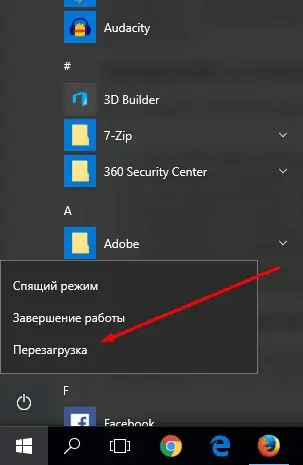
በሪሳይክል ቢን ውስጥ ፋይሎችን መሰረዝ ለመፍቀድ ስርዓትዎን እንደገና ያስጀምሩ
አቃፊውን እንደገና ይድገሙት
የቆሻሻ መጣያ አቃፊውን እንደገና ለመፍጠር የሚከተሉትን ያድርጉ:
-
እንደ “አስተዳዳሪ” “Command Prompt” ን ያሂዱ።

ንጥል በ “የትእዛዝ መስመር” አውድ ምናሌ ውስጥ “እንደ አስተዳዳሪ አሂድ” እንደ አስተዳዳሪ “Command Prompt” ን ይክፈቱ
-
የ rd / s / q C: / $ Recycle.bin ትዕዛዝ ይመዝገቡ እና ያስፈጽሙ። ተከናውኗል ፣ Command Prompt ሊዘጋ ይችላል

በትእዛዝ አጣቃሹ ውስጥ የቆሻሻ መጣያውን አቃፊ እንደገና ይድገሙት ትዕዛዙን ያሂዱ rd / s / q C: / $ Recycle.bin
የዲስክ ማራገፊያ
በቅደም ተከተል ቅደም ተከተል ውስጥ ፋይሎች በሴሎች ውስጥ ወደ ዲስክ የተፃፉ ናቸው ፡፡ ፋይል ከሰረዙ ከዚያ የያዛቸው ሕዋሶች ይለቀቃሉ። ለወደፊቱ ሌሎች ፋይሎች ይጻፉላቸዋል ግን ወረፋው ይጠፋል ፡፡ ከጊዜ በኋላ ዲስኩ በጣም የተቆራረጠ በመሆኑ የኮምፒተርን ማህደረ ትውስታ መድረስ ውድቀትን ያስከትላል ፡፡ እሱን ለመጠገን ማጭበርበር ያስፈልግዎታል ፣ ማለትም ፣ የወረፋውን ቅደም ተከተል ወደነበረበት ይመልሱ-
-
የ “ድራይቭ ማፈናጠጥ እና የእርስዎን ድራይቮች ማመቻቸት” ትር ለማግኘት የስርዓት ፍለጋ አሞሌውን ይጠቀሙ

በ “ጀምር” ምናሌ ውስጥ “ዲስኮችዎን ማጠፍ እና ማመቻቸት” ንጥል "ዲፋራሽን ማረም እና ዲስኮችዎን ማመቻቸት" የሚለውን ክፍል ይክፈቱ
-
በሚከፈተው መስኮት ውስጥ የስርዓት ክፍፍሉን ይምረጡ እና የማመቻቸት ሂደቱን ይጀምሩ። በራስ-ሰር ያልፋል ፡፡ ከጨረሰ በኋላ ኮምፒተርዎን እንደገና ያስጀምሩ ፣ በሪሳይክል ቢን ላይ ያለው ችግር መስተካከል አለበት ፡፡

በ ‹አመቻች ዲስኮች› መስኮት ውስጥ ‹አመቻች› ቁልፍ ዲስኩን ይምረጡ እና "አመቻች" የሚለውን ቁልፍ ጠቅ ያድርጉ
ቪዲዮ-በዊንዶውስ 10 ውስጥ ዲስክን እንዴት ማላቀቅ እንደሚቻል
ሪሳይክል ቢን በሲስተም ድራይቭ ላይ ይገኛል ፣ መሰረዝ አይችሉም ፣ ግን መገደብ ወይም ማንቀሳቀስ ይችላሉ። አዶው ከዴስክቶፕ ላይ ከጠፋ በእጅዎ መመለስ ይኖርብዎታል። የቆሻሻ መጣያውን ለመጠገን ፣ ስርዓቱን እንደገና ያስነሱ ፣ አቃፊውን እንደገና ይፍጠሩ እና ዲስኩን ያራግፉ።
የሚመከር:
ምድጃውን በገዛ እጆችዎ እንዴት ማፅዳት እንደሚቻል - መጠገን ፣ ጡብ ሩሲያን ማጠብ ፣ ገላውን ማጠንጠኛ ፣ ክብ ምድጃው ከሶልት በደንብ የማይሞቀው ለምን እንደሆነ ሳይበታተን ፣ ምክንያቶች ፣ የውሃ ጉድጓዶች ፣ ጎድጓዳ ሳህኖች ፣ የእሳት ሳጥን ፣ እንዴት መበታተን እና መመለስ እንደሚቻል

ምድጃውን በገዛ እጆችዎ እንዴት እንደሚጠግኑ እና እንደሚያጸዱ። የጥገና አይነቶች ፣ መቼ እና ለምን እንደፈለጉ ፡፡ ሊታሰብባቸው የሚገቡ አስፈላጊ መሣሪያዎች እና ልዩነቶች
ዴስክቶፕ በዊንዶውስ 10 ውስጥ ጠፋ - ለምን እና እንዴት መልሰህ እንደምትመልስ ፣ መመሪያዎች እና ምክሮች

በዊንዶውስ ውስጥ የዴስክቶፕ (እና የእሱ አካላት) ለመጥፋቱ ወይም የተሳሳተ ማሳያ ምክንያቶች 10. ችግሩን እንዴት እንደሚፈታ. የደረጃ በደረጃ መመሪያዎች እና ቪዲዮዎች
በ Yandex አሳሽ ውስጥ የተሰረዘ ታሪክን እንዴት ማየት እንደሚቻል ፣ እሱን መልሶ ማግኘት ይቻል ይሆን እና እንዴት ፣ ሲወጡ ይህ መረጃ እንዳይቀመጥ ምን መደረግ አለበት

ታሪክ በ Yandex አሳሽ ውስጥ እንዴት እንደሚታይ. በከፊል ወይም ሙሉ በሙሉ እንዴት ማስወገድ እንደሚቻል። የተደመሰሰ ታሪክን እንዴት መልሰህ ማግኘት ወይም ቀረፃውን መከላከል እንደሚቻል
አፓርታማን እንደገና ለማልማት ለወሰኑ ሰዎች ጠቃሚ ምክሮች-መልሶ ማልማት እንዴት ሕጋዊ ማድረግ እንደሚቻል ፣ የት እንደሚጀመር ፣ ሊሆኑ የሚችሉ አማራጮች እንዲሁም ፎቶዎች እና ቪዲዮዎች

የአንድ ክፍል እና ባለ ሁለት ክፍል አፓርታማዎችን መልሶ ለማልማት ተግባራዊ ምክሮች እና ምክሮች ፡፡ የመልሶ ማልማት ሕጋዊነት ፡፡ የተፈቀዱ እና የተከለከሉ ሥራዎች
በግንኙነት ውስጥ የፍቅር ግንኙነትን እንዴት መልሶ ማግኘት እንደሚቻል

ምን ዓይነት የተረጋገጡ መንገዶች የፍቅር ግንኙነትን ወደ ቤተሰብ ሕይወት ለመመለስ እና እንዴት በእነሱ እርዳታ ህይወትን እንዴት እንደሚያበዙ ይረዳሉ
